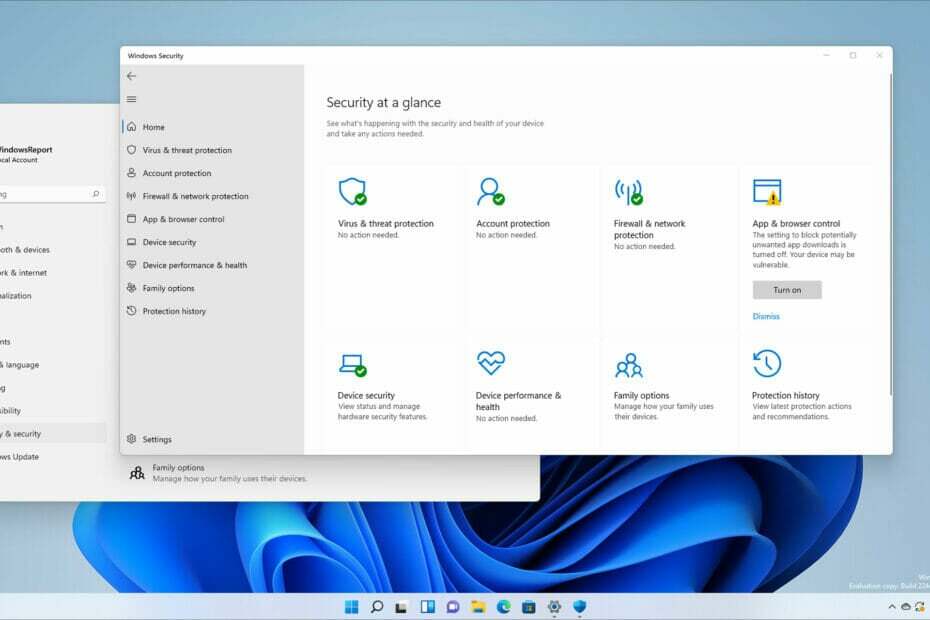- Помилка Windows Defender 0x80070015 зробить вашу систему вразливою до кібератак.
- Встановлення останніх оновлень Windows повинно позбутися цієї проблеми раз і назавжди.
- Брандмауер може конфліктувати із сторонніми антивірусами, тому обов’язково вимкніть його.
- Запустіть сканування SFC та DISM, і якщо вони не допоможуть, виконайте відновлення системи.
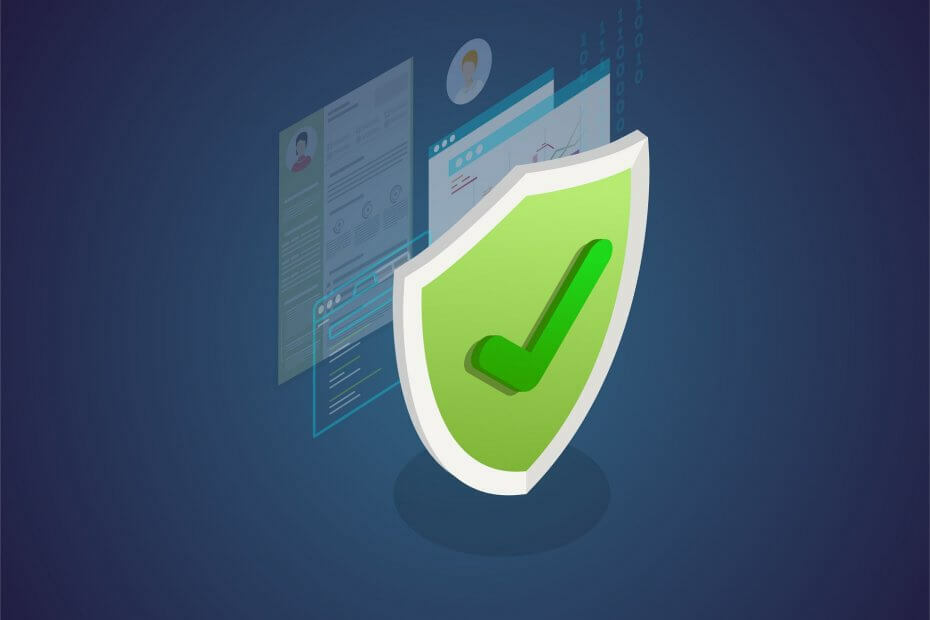
Це програмне забезпечення буде виправляти поширені помилки комп'ютера, захищати вас від втрати файлів, шкідливого програмного забезпечення, відмови обладнання та оптимізувати ваш ПК для максимальної продуктивності. Вирішіть проблеми з ПК та видаліть віруси зараз за 3 простих кроки:
- Завантажте інструмент відновлення ПК Restoro що поставляється із запатентованими технологіями (патент доступний тут).
- Клацніть Почніть сканування знайти проблеми з Windows, які можуть спричинити проблеми з ПК.
- Клацніть Відремонтувати все щоб виправити проблеми, що впливають на безпеку та продуктивність вашого комп’ютера
- Restoro завантажив 0 читачів цього місяця.
До оновлення більшість користувачів Windows ігнорували вбудований безпеки рішення. Сторонні рішення - це програмне забезпечення, яке захищає нас від надокучливих програм.
Однак, с Windows 10, Microsoft пропонує вдосконалений Windows Defender як життєздатну альтернативу для користувачів у всьому світі.
Незважаючи на те, що Захисник Windows пропонує надійний захист при частих оновленнях безпеки, тим не менше, є кілька проблем та помилок.
Крім того, Defender, здається, аварійно завершує роботу до завершення офлайн-сканування. Ми розглянули це питання і вирішили це питання з кількома можливими обхідними шляхами.
На думку користувачів, у вашій системі іноді може з’являтися помилка 0x80070015 Windows Defender, і, говорячи про цю помилку, ось кілька подібних проблем, про які повідомляли користувачі:
-
Код помилки 0x80070015 Windows 10 встановити
- Ця проблема іноді може виникати під час спроби встановити нову версію Windows 10.
- Цю проблему може спричинити сторонній антивірус, тому обов’язково вимкніть його.
-
Помилка 0x80070015 оновлення Windows
- Іноді це повідомлення про помилку може заважати роботі Windows Update.
- Якщо це так, обов’язково скиньте компоненти Windows Update і перевірте, чи це допомагає.
-
0x80070015 Магазин Windows
- Ця помилка іноді може впливати і на Магазин Windows.
- Якщо ви стикаєтесь із цим, обов’язково спробуйте всі рішення з цієї статті.
Швидка порада:
Захисник Windows - приємний антивірус, який він робить належним чином. На жаль, існує багато шкідливого програмного забезпечення, яке може обійти брандмауер.
Тому вам потрібно перехитрити їх, використовуючи сторонній інструмент безпеки, який використовує вдосконалений ШІ та машинне навчання для вирішення цього клопіткого програмного забезпечення.

ESET Internet Security
ESET Internet Security - це надійний антивірусний інструмент, який захистить вас від порушення даних та уникне іншого шкідливого програмного забезпечення від вашого ПК.
Як виправити помилку Windows Defender 0x80070015?
1.Встановіть останні оновлення
- Відкрийте Налаштування додаток. Це можна зробити швидко, натиснувши Клавіша Windows + I.
- Коли Налаштування програма відкривається, перейдіть до Оновлення та безпека розділ.
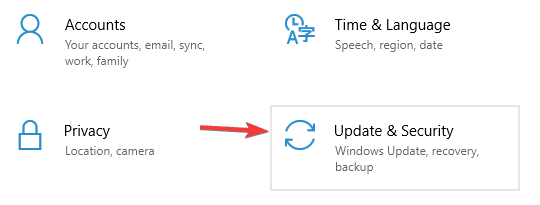
- Клацніть на Перевірити наявність оновлень на правій панелі.
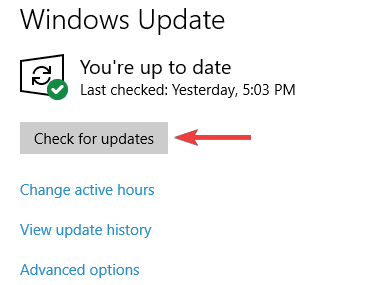
Якщо доступні будь-які оновлення, вони будуть завантажені автоматично у фоновому режимі. Після завантаження оновлень просто перезавантажте ПК, щоб встановити їх.
Коли ваша система оновлена, проблему слід повністю вирішити. На думку користувачів, помилка Windows Defender 0x80070015 зазвичай виникає через те, що ваша система застаріла.
У застарілій системі можуть бути наявні певні помилки та збої, і якщо ви хочете переконатись, що ваш ПК працює безперебійно, вам потрібно постійно оновлювати систему.
Здебільшого Windows 10 автоматично встановлює відсутні оновлення, але іноді ви можете пропустити одне або два оновлення.
2. Видаліть будь-яке стороннє антивірусне програмне забезпечення
Захисник Windows погано працює зі сторонніми антивірусними інструментами, і якщо ви отримуєте код помилки Windows Defender 0x80070015, причиною може бути ваше антивірусне програмне забезпечення.
Якщо ви використовуєте інший інструмент поряд із Windows Defender, радимо його вимкнути або видалити.
Після цього проблему слід повністю вирішити. Якщо вас не влаштовує Windows Defender, ви завжди можете перейти на інше антивірусне програмне забезпечення.
Запустіть сканування системи, щоб виявити потенційні помилки

Завантажте Restoro
Інструмент для ремонту ПК

Клацніть Почніть сканування знайти проблеми з Windows.

Клацніть Відремонтувати все виправити проблеми із запатентованими технологіями.
Запустіть сканування ПК за допомогою інструменту відновлення, щоб знайти помилки, що спричиняють проблеми із безпекою та уповільнення роботи. Після завершення сканування процес відновлення замінить пошкоджені файли новими файлами та компонентами Windows.
Якщо ви хочете отримати надійний антивірус, який не спричинятиме проблем у вашій системі, настійно рекомендуємо вибрати такий із розширеними можливостями ШІ та машинного навчання, як згаданий вище.
3. Зніміть прапорець біля дисків, яких немає у користувацькому скануванні
Деякі користувачі повідомили, що існує певна помилка в користувацькому скануванні. За їхніми словами, якщо вони виберуть порожній диск або флеш-пам'ять USB, Defender вийде з ладу.
Отже, те, що ви хочете зробити, - це ігнорувати чи знімати прапорці з цих дисків. Після цього користувацьке сканування має працювати без проблем.
4. Скиньте служби Windows Update
- Натисніть Клавіша Windows + X відкривати Win + X меню.
- Зі списку результатів виберіть Командний рядок (Адміністратор) або PowerShell (адміністратор).
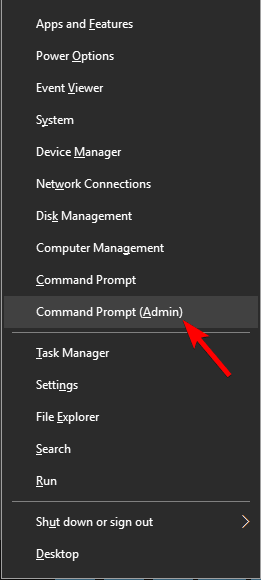
- Коли Командний рядок відкривається, виконайте такі команди:
чиста зупинка wuauservчиста зупинка cryptSvcчисті стоп-бітичиста зупинкаRen C: WindowsSoftwareDistribution SoftwareDistribution.oldRen C: WindowsSystem32catroot2 Catroot2.oldчистий стартчистий запуск cryptSvcчисті стартові бітичистий старт
На думку користувачів, іноді служби Windows Update можуть перешкоджати роботі вашої системи та спричиняти появу помилки Захисника Windows 0x80070015.
Якщо у вас така проблема, радимо скинути служби Windows Update. Після запуску цих команд служби Windows Update будуть скинуті, і проблему слід виправити.
5. Перейменуйте файл CBS.Log
- відчинено Провідник файлів і перейдіть до наступного каталогу:
C: \ WINDOWS \ Logs \ CBS - Знайдіть CBS. Журнал файл і перейменуйте його на будь-що інше.
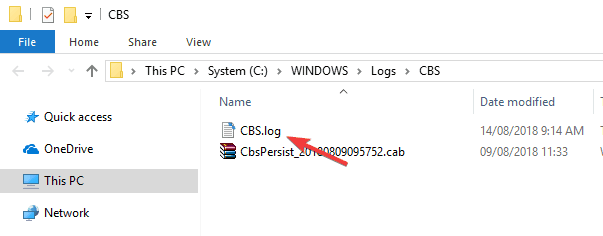
На думку користувачів, іноді повідомлення про помилку оновлення Windows 0x80070015 може з’являтися через проблеми з файлом CBS.Log.
Щоб вирішити цю проблему, потрібно знайти та перейменувати файл CBS.Log. Після цього перевірте, чи проблема вирішена.
Однак деякі заявили, що не можуть перейменувати цей файл. Це спричинено вашими службами, і для того, щоб вирішити цю проблему, вам просто потрібно виконати наступне:
- Натисніть Клавіша Windows + R і введіть services.msc.
- Натисніть Введіть або натисніть гаразд.
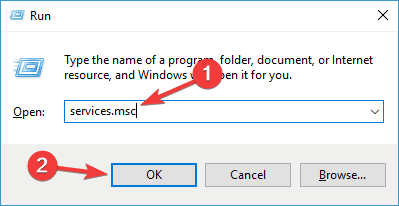
- Коли Послуги вікно відкриється, знайдіть Інсталятор модулів Windows служби та двічі клацніть на ній.
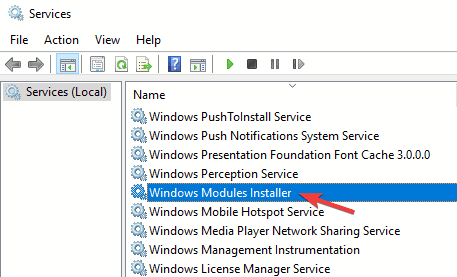
- Встановіть Тип запуску до Вручну і натисніть Подати заявку і гаразд щоб зберегти зміни.
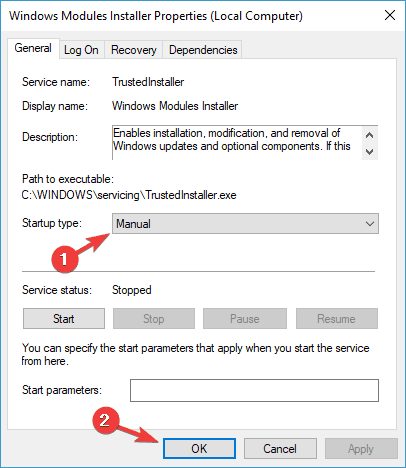
- Після цього перезавантажте ПК.
- Після перезавантаження ПК спробуйте перейменувати CBS. Журнал файл ще раз.
- Після успішного перейменування файлу змініть файл Тип запуску з Інсталятор модулів Windows послугу до значення за замовчуванням.
6. Створіть новий обліковий запис користувача
- Відкрийте Налаштування програми і перейдіть до Рахунки розділ.
- Виберіть Сім'я та інші люди з меню ліворуч.
- Тепер натисніть Додайте когось іншого до цього ПК кнопку.
- Вибирайте У мене немає даних для входу цієї людини.
- Йти до Додайте користувача без Microsoft рахунок.
- Введіть потрібне ім’я користувача для нового облікового запису та натисніть Далі.
Якщо на вашому ПК з’являється помилка Захисника Windows 0x80070015, можливо, проблема полягає у вашому обліковому записі користувача, оскільки це може призвести до цієї проблеми, і для її усунення потрібно створити нову.
Після створення нового облікового запису користувача перейдіть до нього та перевірте, чи це вирішує вашу проблему. Якщо проблема не з’являється в новому обліковому записі, перемістіть у неї свої особисті файли та починайте використовувати її замість старого.
7. Відремонтуйте системні файли
- відчинено Командний рядок як адміністратор.
- Коли Командний рядок запуску, введіть наступне та натисніть Введіть:
sfc / scannow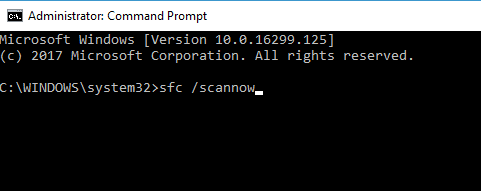
- Сканування SFC почнеться. Це може зайняти близько 15 хвилин, тому не заважайте йому.
У деяких випадках пошкоджена інсталяція Windows може спричинити помилку 0x80070015 Windows Defender. Однак ви можете вирішити цю проблему, просто виконавши сканування SFC.
У деяких випадках сканування SFC може не вдатися вирішити проблему. Якщо це трапиться, вам потрібно запустити сканування DISM, виконавши такі дії:
- Почніть Командний рядок як адміністратор.
- Тепер введіть таку команду:
DISM / Online / Cleanup-Image / RestoreHealth
- Тепер розпочнеться сканування DISM. Це сканування може зайняти близько 20 хвилин, тому не переривайте його.
Після завершення сканування DISM ще раз перевірте, чи проблема все ще існує. Якщо проблема все ще існує або якщо раніше вам не вдалося запустити сканування SFC, повторіть це зараз.
8. Виконайте відновлення системи
- Натисніть Клавіша Windows + S і введіть відновлення системи.
- Виберіть Створити параметр точки відновлення в меню.
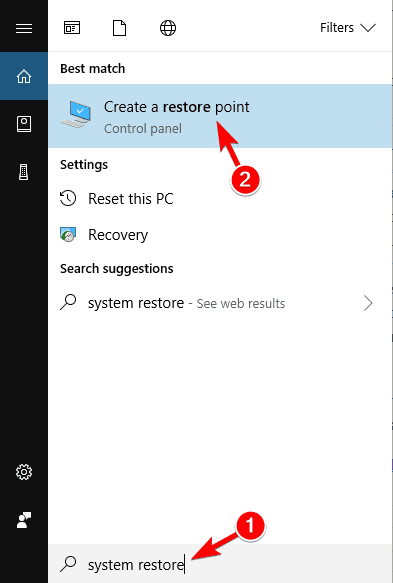
- Коли Властивості системи відкриється вікно, натисніть на Відновлення системи кнопку.
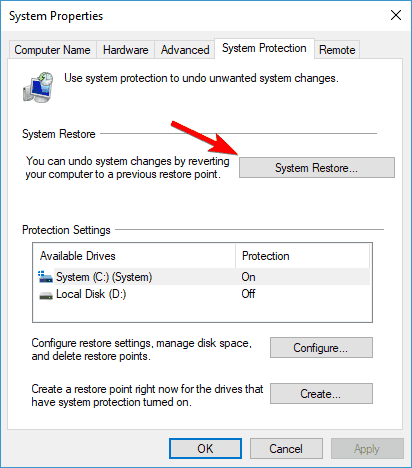
-
Відновлення системи зараз почнеться. Клацніть на Далі кнопку.
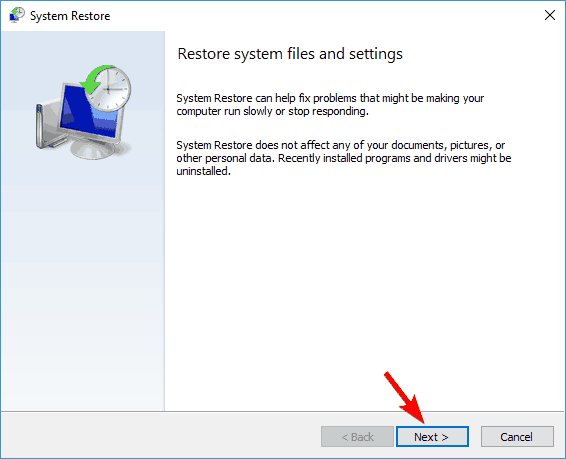
- Якщо є, перевірте Показати більше точок відновлення варіант.
- Виберіть потрібну точку відновлення та натисніть Далі.
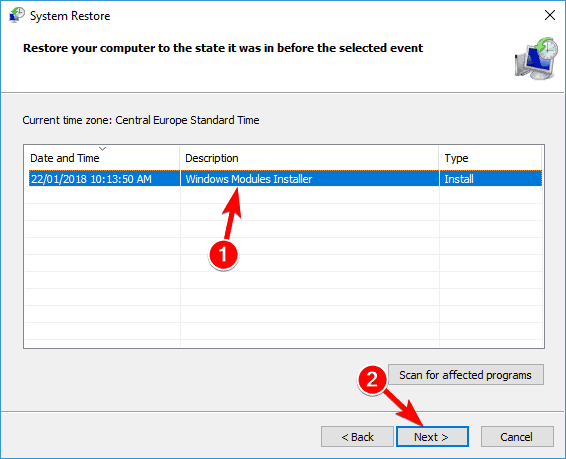
- Дотримуйтесь інструкцій на екрані, щоб завершити процес.
Якщо ця помилка почала з’являтися нещодавно, можливо, її спричинило недавнє оновлення або будь-яка інша зміна у вашій системі. Щоб вирішити проблему, рекомендується виконати відновлення системи.
Можливо, ви захочете зберегти свою систему в безпеці та без помилок. Якщо у Windows Defender є всі ці проблеми, можливо, пора перевірити це чудовий список з найкращим антивірусним інструментом із довічною ліцензією.
Ми сподіваємось, що ці обхідні шляхи допоможуть вам позбутися цієї настирливої помилки. Крім того, повідомте нам, яке захисне програмне забезпечення ви використовуєте, у розділі коментарів нижче.
 Проблеми все ще виникають?Виправте їх за допомогою цього інструменту:
Проблеми все ще виникають?Виправте їх за допомогою цього інструменту:
- Завантажте цей інструмент відновлення ПК оцінено Чудово на TrustPilot.com (завантаження починається на цій сторінці).
- Клацніть Почніть сканування знайти проблеми з Windows, які можуть спричинити проблеми з ПК.
- Клацніть Відремонтувати все виправити проблеми із запатентованими технологіями (Ексклюзивна знижка для наших читачів).
Restoro завантажив 0 читачів цього місяця.
Питання що часто задаються
За звичайних обставин Захисник Windows поставляється з попередньо встановленою ОС Windows 10. І його не можна видалити, тому немає необхідності завантажувати його.
Захисник Windows схожий на ваш типовий антивірусний інструмент, який запобігає проникненню великої кількості шкідливих програм до системних файлів. На жаль, він блідне в порівнянні з іншими інструментами, такими, як у цьому корисна стаття, присвячена стороннім антивірусним інструментам.
Так. Кожен раз Microsoft випускає спеціальний патч. Перевірте наш коротка стаття, присвячена виправленню безпеки для Windows 10 і дізнатися більше про це.